Windows 11/10에서 시스템 복원 오류 0x80070091을 수정하는 방법
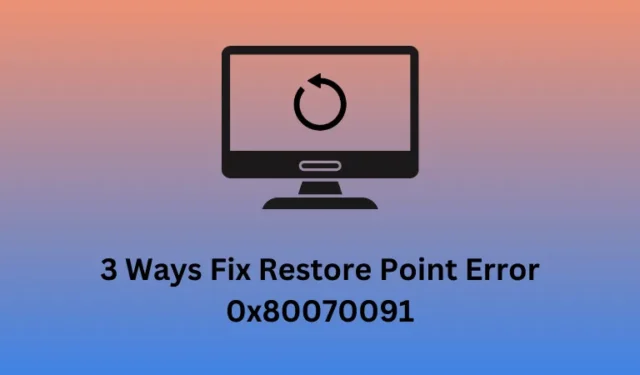
여러 사용자가 시스템 복원 지점을 생성하거나 이미 생성된 지점을 사용하여 시스템을 되돌리려고 할 때 0x80070091 오류가 발생했다고 보고했습니다. 당신은 여기에 있으므로 동일한 오류 코드에 직면하게 될 것입니다. 이 문제를 해결할 수 있는 세 가지 방법과 함께 이 문제를 유발할 수 있는 요소에 대해 알아보세요.
이 오류 코드가 발생하면 다음과 같은 오류 메시지가 나타날 수 있습니다.
System Restore failed while restoring the directory from the restore point.
Source: AppxStaging
Destination: %ProgramFiles%\WindowsApps
An unspecified error occurred during System Restore. (0x80070091)
3가지 방법으로 시스템 복원 오류 0x80070091 수정
시스템 복원 지점을 생성하거나 사용할 때 0x80070091 오류가 발생하는 경우 아래 수정 사항을 차례로 시도하십시오.
1. 안전 모드에서 WindowsApps 폴더 이름 바꾸기
오류 코드 0x80070091은 대부분 WindowsApps 폴더 내의 일부 문제로 인해 나타납니다. 이 폴더의 이름을 바꾸면 컴퓨터의 시스템 백업을 사용하여 쉽게 복원할 수 있습니다.
단, Windows Apps 폴더 이름 변경은 일반적으로 불가능하므로 먼저 안전 모드로 부팅한 후 이 작업을 수행하세요. 방법은 다음과 같습니다 –
- Windows 10 PC를 안전 모드로 부팅합니다 .
- 안전 모드에서는 Windows + X를 누르고 터미널(관리자) 을 선택하세요 .
- 터미널 내부에서 관리자 권한으로 명령 프롬프트를 호출하려면 Ctrl + Shift + 2를 누르세요 .
- 관리자 콘솔에서 이 코드를 차례로 실행하세요. 각 명령 다음에 Enter 키를 눌러야 합니다.
cd C:\Program Files
takeown /f WindowsApps /r /d Y
icacls WindowsApps /grant "%USERDOMAIN%\%USERNAME%": (F) /t
attrib WindowsApps -h
rename WindowsApps WindowsApps.old
이 코드를 성공적으로 실행한 후 컴퓨터를 다시 시작하십시오. 장치에 다시 로그인하고 Windows PC에서 시스템 복원 지점을 사용할 수 있는지 확인하세요.
2. WinRE에서 WindowsApps 폴더 이름 바꾸기
안전 모드에서 WindowsApps 폴더의 이름을 바꿀 수 없는 경우 Windows 복구 환경에 들어가서 이 작업을 수행할 수 있습니다. 필요한 단계는 다음과 같습니다 –
- Windows 아이콘을 마우스 오른쪽 버튼으로 클릭 하고 설정 을 선택합니다 .
- 설정 창에서 업데이트 및 보안 > 복구 로 이동합니다 .
- ” 고급 시작 ” 섹션에서 다시 시작 버튼을 클릭합니다 .
- 컴퓨터가 다시 시작된 후 문제 해결 > 고급 옵션 > 명령 프롬프트 로 이동하세요 .
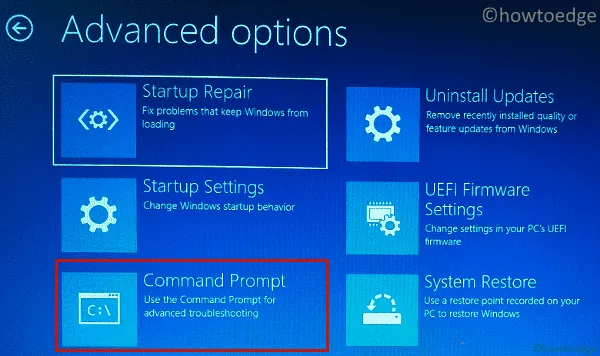
- 다음으로 계속하려면 관리자 비밀번호를 입력하세요.
- 다음 명령을 입력하고 Enter 키를 눌러 이 코드를 하나씩 실행하세요.
cd C:\Program Files
attrib WindowsApps -h
rename WindowsApps WindowsAppsOld
- 이 코드 실행이 완료되면 컴퓨터를 다시 시작하세요.
장치에 다시 로그인하여 지금 시스템 복원 지점을 성공적으로 사용할 수 있는지 확인하십시오.
3. CHKDSK 스캔 수행
하드 디스크 내부에 불량 섹터가 있으면 Windows에서 시스템 복원 지점을 만들거나 사용할 때 오류 코드 0x80070091이 발생할 수도 있습니다. 이 문제를 해결하려면 디스크 검사 도구를 시작하고 이 문제를 해결해야 합니다. 이 작업을 수행하는 방법은 아래 단계를 따르십시오.
- 시작(Windows 아이콘)을 클릭하고 “명령 프롬프트”를 입력합니다.
- 명령 프롬프트를 마우스 오른쪽 버튼으로 클릭 하고 관리자 권한으로 실행을 선택합니다 .
- UAC 창이 나타나면 예를 눌러 액세스를 허용하십시오.
- 관리자 권한 콘솔에서 다음을 입력한 후 Enter 키를 누릅니다.
chkdsk /f C:
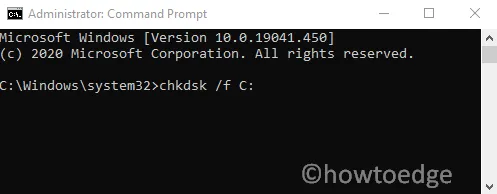
- 위 명령에서 C를 시스템 드라이브로 바꾸십시오. 이제 Enter 키를 눌러 이 명령을 실행하세요.
- 다음 재부팅 시 디스크 검사를 예약하라는 메시지가 나타나면 Y를 입력 하고 Enter 키를 눌러 동일하게 확인하세요. 스캔 프로세스를 완료하는 데 약 15분이 소요됩니다.
이 검사를 통해 하드 디스크의 불량 섹터가 발견되면 다음 명령( )을 복사/붙여넣어 디스크 복구 작업을 시작할 수 있습니다 chkdsk c: /x /r.
이 프로세스를 수행하면 하드 드라이브를 복구하는 데 시간이 오래 걸립니다. ETA가 3시간 이상 표시되는 경우 하드 디스크는 수리할 수 없는 상태이므로 기술자를 만나 수리해야 합니다.


답글 남기기